pycharm社区版的设置可以通过以下步骤进行优化:1. 主题与外观设置:选择深色主题,如darcula,以减少眼睛疲劳。2. 代码风格与自动格式化:设置pep 8风格并使用black插件保持代码一致性。3. 插件与扩展:安装python docstring generator、git integration和rainbow brackets插件。4. 调试与测试设置:使用条件断点和pytest框架进行调试和测试。5. 性能优化与最佳实践:关闭不必要插件、清理缓存并备份设置,以优化开发体验。
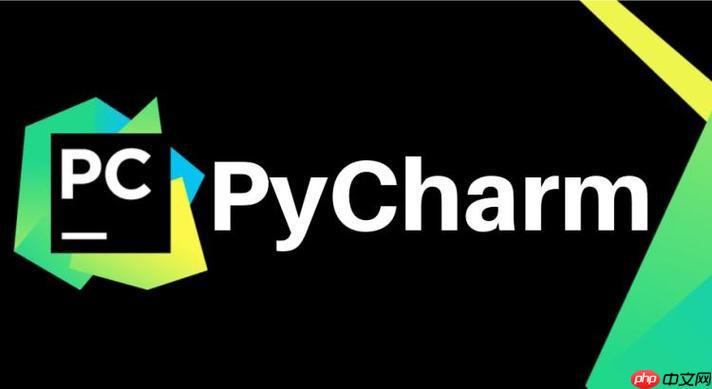
在我的编程生涯中,pycharm一直是我的得力助手,尤其是它的社区版,虽然功能上稍有限制,但对于大多数开发者来说已经足够了。今天,我想分享一下如何设置Pycharm社区版的基础配置,希望能帮助你快速上手,提升开发效率。
首先要说的是,Pycharm社区版虽然免费,但它仍然提供了强大的python开发环境。配置好Pycharm后,你会发现编写、调试和管理Python项目变得更加顺畅。
关于Pycharm社区版的设置,你可能想知道哪些是必备的,哪些可以根据个人需求来调整。设置过程中,有几个关键点需要注意,比如主题设置、代码风格配置、以及插件的选择,这些都会极大地影响你的开发体验。
现在,让我们来看看如何配置Pycharm社区版,使其成为你的开发利器。
对于Pycharm社区版的设置,我建议从以下几个方面入手:
主题与外观设置
我个人喜欢在开发环境中使用深色主题,因为它可以减少长时间盯着屏幕带来的眼睛疲劳。Pycharm社区版提供了多种主题选择,你可以通过File -> Settings -> Appearance & Behavior -> Appearance来选择适合你的主题。我推荐尝试一下Darcula主题,它不仅美观,而且在各种光线条件下都表现不错。
# 这是一个简单的Python代码示例,用于展示Pycharm的代码高亮 def greet(name): return f"Hello, {name}!"
代码风格与自动格式化
代码风格的一致性对于团队合作和个人项目管理都非常重要。Pycharm社区版支持多种代码风格指南,我通常会选择PEP 8,这是Python社区广泛接受的代码风格标准。你可以在File -> Settings -> Editor -> Code Style -> Python中设置代码风格。
此外,我强烈推荐使用Black作为自动格式化工具,它可以帮助你保持代码的一致性和可读性。安装Black插件后,你可以通过快捷键Ctrl+Alt+L(windows/linux)或Cmd+Alt+L(Mac)来格式化代码。
# 使用Black格式化后的代码示例 def greet(name: str) -> str: return f"Hello, {name}!"
插件与扩展
Pycharm社区版的插件生态系统非常丰富,虽然它不像专业版那样内置了许多插件,但你可以通过File -> Settings -> Plugins来安装你需要的插件。我个人常用的插件包括:
- Python Docstring Generator:自动生成符合PEP 257标准的文档字符串。
- git Integration:虽然社区版已经内置了Git支持,但这个插件可以提供更多的Git相关功能。
- Rainbow Brackets:帮助你更容易区分嵌套的括号,提高代码可读性。
# 使用Python Docstring Generator生成的文档字符串示例 def greet(name: str) -> str: """ Greet the given person. Args: name (str): The name of the person to greet. Returns: str: A greeting message. """ return f"Hello, {name}!"
调试与测试设置
调试和测试是开发过程中不可或缺的环节。Pycharm社区版提供了强大的调试功能,你可以通过Run -> Debug来启动调试会话。我喜欢使用条件断点,这可以帮助我更精确地定位问题。
对于测试,我推荐使用pytest,它是一个功能强大且灵活的测试框架。你可以通过File -> Settings -> Project: YourProjectName -> Python Integrated Tools -> Testing来设置pytest作为默认测试运行器。
# 使用pytest的简单测试示例 import pytest def greet(name): return f"Hello, {name}!" def test_greet(): assert greet("World") == "Hello, World!"
性能优化与最佳实践
在使用Pycharm社区版时,有一些技巧可以帮助你优化开发体验。例如,关闭不必要的插件可以提高ide的启动速度和响应性能。你可以通过File -> Settings -> Plugins来管理插件。
此外,定期清理Pycharm的缓存也可以提高性能。你可以通过File -> Invalidate Caches / Restart来清理缓存并重启IDE。
关于最佳实践,我建议定期备份你的项目设置。你可以通过File -> Export Settings来导出设置,并通过File -> Import Settings来导入设置,这可以帮助你在不同电脑上保持一致的开发环境。
通过以上设置和配置,你的Pycharm社区版将变得更加强大和个性化。记得,开发环境的设置是一个持续优化的过程,随着你对Pycharm的使用越来越熟练,你会发现更多适合自己的配置和插件。
最后,我想说的是,Pycharm社区版虽然免费,但它的功能已经足够满足大多数Python开发者的需求。如果你对某些功能有特别的需求,可以考虑升级到专业版,但对于初学者和大多数开发者来说,社区版已经足够优秀。


















